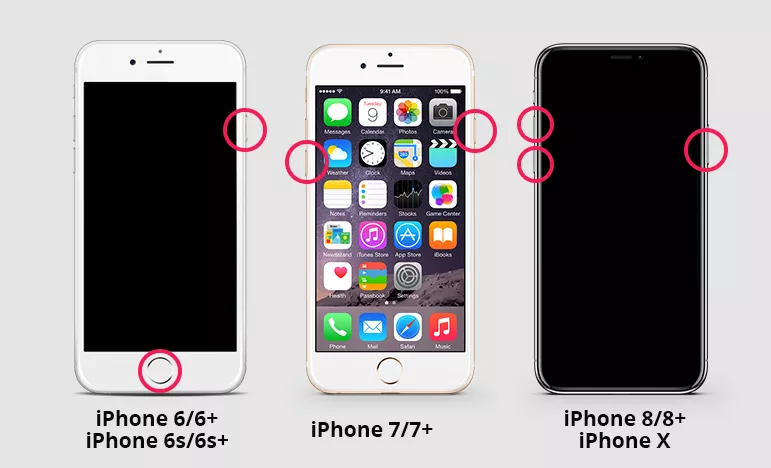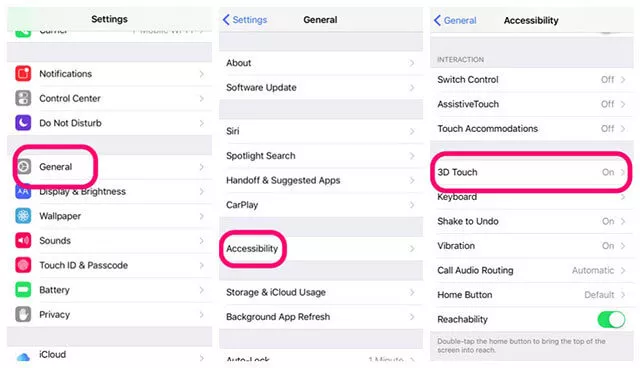[Top Guide] Reagiert das iPhone Display nicht? Wie man das behebt
Viele Benutzer haben mit dem Problem zu kämpfen, dass iPhone Display nicht reagiert, weil der Prozessor überlastet ist, was zu Fehlfunktionen und zum Einfrieren führt. Machen Sie sich keine Sorgen, wie immer; wir sind hier mit unseren Top-Lösungen, die Sie verwenden können, um es in kürzester Zeit zu beheben. Also, lassen Sie uns keine Zeit verschwenden und gehen Sie direkt zu den Lösungen.
- Weg 1: iPhone neustarten
- Weg 2: Erzwungener Neustart des iPhone
- Weg 3: [100% Erfolg] Beheben Sie das iPhone-Display nicht reagiert
- Weg 4: Anpassen der 3D-Touch-Empfindlichkeit
- Weg 5: Cache und Speicher bereinigen
- Weg 6: Ihr iPhone entschärfen
- Weg 7: iPhone-Display und Ihre Finger reinigen
- Weg 8: Ihr iPhone und Ihre Apps aktualisieren
- Weg 9: iPhone auf Werkseinstellungen zurücksetzen
- Weg 10: iPhone-Hülle entfernen
Weg 1: iPhone neustarten
iPhone reagiert nicht mehr, was tun? Durch einen Neustart Ihres iPhone können Sie dieses Problem beheben. Der iPhone Touchscreen reagiert nicht, weil der Prozessor überlastet ist oder zu viele Apps im Hintergrund ausgeführt werden.
Um das Problem schnell zu beheben, können Sie Ihr Telefon neu starten und das Problem in kürzester Zeit beheben.
Weg 2: Erzwungener Neustart des iPhone
Das iPhone Dispaly reagiert nicht, was tun? Für diejenigen, die es nicht wissen: Ein erzwungener Neustart unterscheidet sich von dem Neustart, den Sie normalerweise durchführen. Es wird Ihr Telefon vollständig heruntergefahren, so dass die Anwendungen nicht mehr funktionieren.
Hier erfahren Sie, wie Sie den Neustart Ihres iPhone in einfachen Schritten erzwingen können.
- Drücken Sie die Lauter-Taste und dann die Leiser-Taste und lassen Sie sie wieder los.
- Halten Sie dann die Seitentaste Ihres iPhone gedrückt.
Es erscheint ein Bildschirm mit dem Apple-Logo, lassen Sie die Seitentaste los und warten Sie einige Zeit, bis das Gerät neu gestartet wird.

Ein Neustart des iPhone kann das Problem beheben, dass iPhone nicht mehr reagiert.
Weg 3: [100% Erfolg] Beheben Sie das iPhone-Display nicht reagiert
Ihr iPhone hat möglicherweise einen Fehler oder ein Problem in der Software, das nicht direkt behoben werden kann. Sie müssen dies versuchen, wenn das Problem nicht von den oberen zwei Lösungen gelöst ist. Diese Methode beinhaltet Drittanbieter-Software mit Tenorshare ReiBoot.
Es beseitigt die dornigen Fehler, die den Ausfall des Systems verursachen. Damit können Sie das Problem mit dem iPhone Touchscreen in nur wenigen einfachen Schritten beheben.
Um dieses professionelle iOS-Systemwiederherstellungstool zu verwenden, sollten Sie die Software herunterladen und auf Ihrem PC installieren. Starten Sie die App und klicken Sie auf die Schaltfläche „Starten", um den Prozess zu beginnen.

Schließen Sie dann Ihr Gerät über einen USB-Anschluss an Ihren PC an. Klicken Sie auf „Standardreparatur", um das Problem zu beheben, sobald es gefunden wurde.

Laden Sie das „Firmware-Paket" herunter, das auf Ihrem Bildschirm angezeigt wird. Dies kann einige Zeit in Anspruch nehmen.

Fahren Sie mit der Standardreparatur fort und warten Sie, bis der Vorgang abgeschlossen ist.

Nachdem die Reparatur abgeschlossen ist, wird Ihr iOS-Gerät automatisch neu gestartet und alle Ihre Daten werden nicht gelöscht.
Weg 4: Anpassen der 3D-Touch-Empfindlichkeit
Die Empfindlichkeit der 3D-Touch-Funktion könnte die Ursache für das Problem sein. Sie können die Einstellung der 3D-Touch-Empfindlichkeit ändern, um zu prüfen, ob das Problem dadurch behoben wird. Sie wissen nicht, wie Sie die Einstellung ändern können? Keine Sorge, wir haben Sie! Hier erfährst du, wie du die 3D-Touch-Empfindlichkeit deines iPhones einstellst.
- Gehen Sie auf Ihrem iPhone zu „Einstellungen" und dann zu „Allgemein".
- Dort sehen Sie die Option „Barrierefreiheit" in der Liste, tippen Sie darauf und fahren Sie fort.
- Wählen Sie 3D Touch aus dem Abschnitt und schalten Sie es ein oder aus.
Sie können die Intensität auch über das Messgerät ändern, wenn der Kippschalter aktiviert ist.

Prüfen Sie, ob das Problem behoben ist. Wenn nicht, versuchen Sie die folgenden Korrekturen.
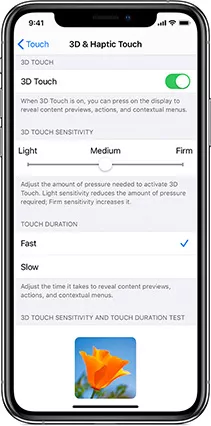
Weg 5: Cache und Speicher bereinigen
Cache und Speicher können Ihr iPhone überlasten. Du kannst dein Telefon entlasten, indem du sie löschst. Hier erfahren Sie, wie Sie Cache- und Speicherdateien von Ihrem iPhone löschen können.
Schritt 1: Öffnen Sie die App „Einstellungen" auf Ihrem iPhone.
Schritt 2: Blättern Sie nach unten und tippen Sie auf „Safari" (oder den von Ihnen verwendeten Browser).
Schritt 3: Scrollen Sie nach unten und tippen Sie auf „Verlauf und Websitedaten löschen".
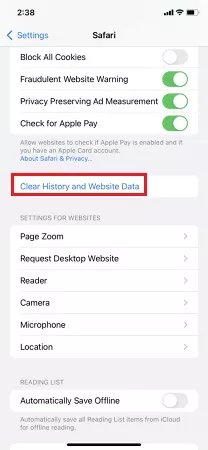
Schritt 4: Um den Speicher zu leeren, gehen Sie zurück zum Hauptmenü Einstellungen und tippen Sie auf „Allgemein".
Schritt 5: Tippen Sie auf „iPhone-Speicher".

Schritt 6: Hier sehen Sie eine Liste der Apps auf Ihrem Telefon und wie viel Speicherplatz sie beanspruchen. Tippen Sie auf eine beliebige App, um weitere Details anzuzeigen und die Daten der App zu löschen.
Schritt 7: Um die Daten einer App zu löschen, tippen Sie auf „App entladen", um die App zu entfernen, aber ihre Dokumente und Daten zu behalten, oder tippen Sie auf „App löschen", um sie und ihre Dokumente und Daten zu entfernen.
Weg 6: Ihr iPhone entschärfen
Feuchtigkeit ist schädlich für elektronische Produkte wie iPhones. Wenn die Luft in Ihrer Umgebung feucht ist oder Sie Ihr Telefon an einem Ort gelassen haben, an dem es Wasser ausgesetzt war, z. B. in der Küche oder im Badezimmer. Hier erfahren Sie, wie Sie Ihr iPhone in einfachen Schritten von der Feuchtigkeit befreien können.
1. Schalten Sie Ihr iPhone aus und legen Sie es für mindestens 24 Stunden in einen Behälter mit ungekochtem Reis. Reis ist ein feuchtigkeitsabsorbierendes Mittel, das Wassermoleküle aus Ihrem Telefon aufnimmt.
2. Trocknen Sie anschließend die Wassermoleküle, die sich in den Anschlüssen und Öffnungen Ihres Telefons befinden, mit einem Haartrockner aus.
Weg 7: iPhone-Display und Ihre Finger reinigen
iPhone reagiert nicht mehr, weil der Bildschirm verschmutzt ist oder Sie sich die Finger verbrannt haben. Hier ist, wie Sie es tun.
1. Reiben Sie mit einem sauberen und trockenen Tuch über den Bildschirm Ihres iPhone, um Feuchtigkeit und Schmutzpartikel zu entfernen.
2. Achten Sie außerdem darauf, dass Ihre Finger trocken bleiben, während Sie Ihr iPhone benutzen.
Weg 8: Ihr iPhone und Ihre Apps aktualisieren
Befolgen Sie diese Anweisungen, um Ihr iPhone und Ihre Apps zu aktualisieren.
So aktualisieren Sie Ihr iPhone:
- Wählen Sie in den Einstellungen „Allgemein" und „Software-Update".
Wenn ein neues Update verfügbar ist, tippen Sie auf „Herunterladen und installieren".

So aktualisieren Sie Ihre Apps:
- Gehen Sie zu Ihrem Profilbild in der oberen rechten Ecke des App Stores.
- Blättern Sie nach unten zum Abschnitt „Verfügbare Updates".
- Wenn Updates für Ihre Apps verfügbar sind, tippen Sie auf „Aktualisieren" für die Apps, die Sie aktualisieren möchten.
Weg 9: iPhone auf Werkseinstellungen zurücksetzen
Leitfaden zum Zurücksetzen auf die Werkseinstellungen verwenden, um zu sehen, ob er das Problem behebt.
Schritt 1: Wählen Sie in den Einstellungen Ihres iPhone die Option „Allgemein".
Schritt 2: Wählen Sie Zurücksetzen. Geben Sie Ihren Bildschirm-Passcode ein und klicken Sie dann auf „Alle Inhalte und Einstellungen zurücksetzen".
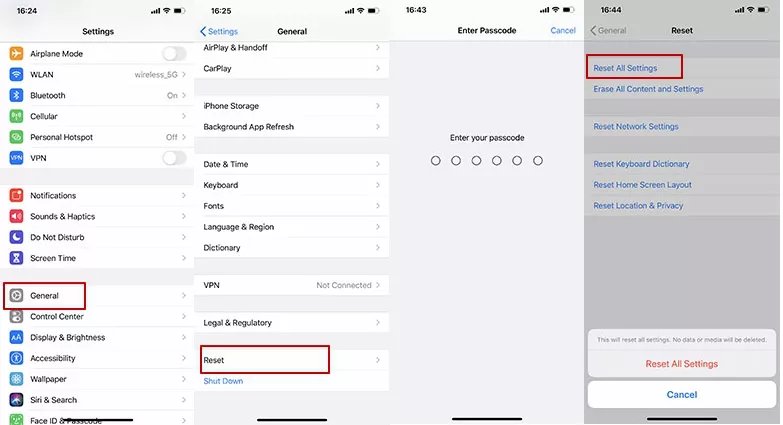
Weg 10: iPhone-Hülle entfernen
Möglicherweise ist Ihre iPhone-Hülle problematisch und verursacht das Problem. Sie können die Hülle entfernen und sehen, ob das Problem behoben ist.
Fazit
Wir hoffen, dass diese Richtlinien das Problem mit dem nicht funktionierenden iPhone Touchscreen behoben haben. In den meisten Fällen, der dritte Tipp, den wir erwähnt haben, beinhaltet die Verwendung von Tenorshare ReiBoot, die das Problem vollständig behebt. Dieses professionelle Tool wurde von vielen Benutzern gewählt. Probieren Sie es aus!
- Recovery-Modus ein/aus mit nur 1 Klick, Ihr Telefon aus verschiedenen iOS Stuck-Szenarien retten, mehr Dinge jenseits der Vorstellungskraft liefern.
- Unterstützt alle iPhone-Modelle und die neueste iOS 18 und früher.